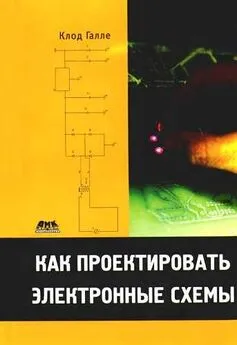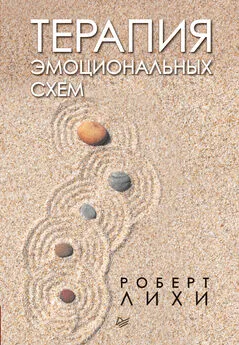Роберт Хайнеманн - Визуальное моделирование электронных схем в PSPICE
- Название:Визуальное моделирование электронных схем в PSPICE
- Автор:
- Жанр:
- Издательство:ДМК Пресс
- Год:2008
- Город:Москва
- ISBN:978-5-94074-436-8
- Рейтинг:
- Избранное:Добавить в избранное
-
Отзывы:
-
Ваша оценка:
Роберт Хайнеманн - Визуальное моделирование электронных схем в PSPICE краткое содержание
PSPICE определяет промышленный стандарт программ-имитаторов и является самым популярным пакетом моделирования для OS/Windows как у профессионалов, так и у любителей по всему миру. Эта книга — лучшее на сегодняшний день учебное пособие по PSPICE. Курс построен по принципу «от простого к сложному». Первая часть посвящена основам работы с программой. В ней говорится о том, как строить и редактировать чертежи электронных схем, находить нужную информацию в выходном файле, моделировать цепи постоянного и переменного тока, строить диаграммы любой сложности, исследовать частотные характеристики схем. Во второй части подробно рассказывается о различных видах анализов, выполняемых с помощью PSPICE (анализ переходных процессов, параметрический анализ и т.д.). Также в ней содержится руководство по цифровому моделированию и использованию программы-осциллографа PROBE. Третья и четвертая части включают сведения об использовании PSPICE для расчета электрических цепей и цепей регулирования. Описывается, как создать и модифицировать модели компонентов схем.
Книга адресована пользователям различного уровня подготовки: в первую очередь инженерам и конструкторам, профессиональным разработчикам промышленных изделий (электронных схем, технологического оборудования, автомобилей и т.д.), студентам радиотехнических специальностей, а также радиолюбителям.
Прилагаемый к книге компакт-диск содержит рабочие версии программы PSPICE, подробный справочник по PSPICE (на английском языке), библиотеки компонентов, необходимые для работы с книгой, и учебные упражнения.
Визуальное моделирование электронных схем в PSPICE - читать онлайн бесплатно полную версию (весь текст целиком)
Интервал:
Закладка:
Программа PSPICE позволяет проводить анализ Монте-Карло в сочетании с анализом DC Sweep, AC Sweep и с анализом переходных процессов. В ходе моделирования первый прогон анализа Монте-Карло всегда является «номинальным», то есть при нем все компоненты имеют свои номинальные значения.
PSPICE предоставляет в ваше распоряжение все необходимые инструменты для установки разброса значений. Так, например, вы можете выбрать функцию распределения. По умолчанию программа PSPICE предлагает равномерное распределение (опция Uniform) в рамках заданного диапазона допуска. Также возможно Гауссово распределение (опция Gaussian) или любое другое, определяемое пользователем (опция User Defined). Это открывает фантастические возможности перед профессиональными разработчиками, занимающимися проектированием схем для массового производства. Однако в учебном курсе достаточно будет рассмотреть только равномерное распределение параметров разброса, уже установленное в PSPICE по умолчанию.
Еще одна хитрость этого анализа состоит в том, что вы можете выбирать, следует ли в процессе моделирования варьировать каждый параметр, которому присвоено значение разброса, независимо от других или нужно изменять вместе группу параметров, например группу резисторов сопротивлениями 1 Ом. Такая возможность очень важна при моделировании интегральных схем. В этом случае характеристике допуска присваивается кодовое обозначение LOT, например LOT=5%. В нашем учебном курсе мы не будем пользоваться кодовым обозначением LOT. В приводимых примерах все параметры определяются независимо друг от друга, что является разумным при использовании отдельных (дискретных) компонентов. В этом случае допуск получает кодовое обозначение TOL, например TOL=5%.
В качестве примера исследуем с помощью вероятностного анализа Монте-Карло схему активного фильтра с высокой крутизной фронта. Такие схемы чрезвычайно чувствительны к разбросам параметров компонентов.
Шаг 18Начертите схему активного полосового фильтра, изображенную на рис. 9.32, и сохраните свой чертеж в папке Projects под именем BP_AKT.sch. Обратите внимание на то, какой «трюк» был использован при ее проектировании, чтобы не слишком загромождать чертеж шинами питания. Зажимные компоненты, которые здесь применены, называются Bubble и находятся в библиотеке PORT.slb. Если дважды щелкнуть мышью по одному их таких компонентов, откроется окно, где вы можете дать компоненту имя (здесь: V+ и V-). Компоненты Bubble с одинаковыми именами считаются электрически связанными друг с другом.
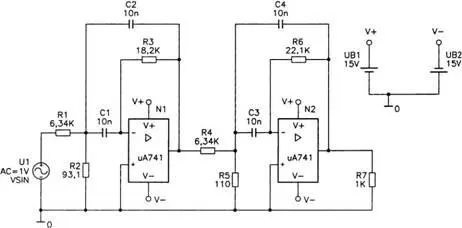
Рис. 9.32. Схема активного полосового фильтра с двумя операционными усилителями uA741
Шаг 19Создайте на экране PROBE диаграмму частотной характеристики, изображенную на рис. 9.33, с помощью обычного анализа AC Sweep.
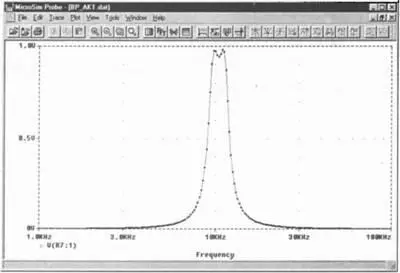
Рис. 9.33. Частотная характеристика активного полосового фильтра
Эта частотная характеристика имеет такие крутые фронты, что знаток наверняка задастся вопросом, сохранит ли эта схема свои качества даже при небольших разбросах параметров компонентов.
Шаг 20Задайте всем резисторам 1% допуска. Для этого действуйте следующим образом:
1. Маркируйте все резисторы, поочередно щелкая по ним и удерживая при этом клавишу Shift.
2. Выберите в меню Editопцию Attributes….
3. В окне, которое затем откроется (рис. 9.34), вы должны подтвердить свое намерение одновременно изменить атрибуты всех маркированных компонентов (глобально).
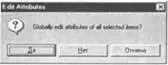
Рис. 9.34. Окно, где следует подтвердить намерение глобально редактировать атрибуты
4. Откроется окно Global Edit Attributes(рис. 9.35).

Рис. 9.35. Окно Global Edit Attributesдля одновременного редактирования нескольких атрибутов
5. Какие атрибуты являются общими для маркированных компонентов (ведь это непременное условие для того, чтобы вы смогли изменить их все вместе), вы узнаете, щелкнув по кнопке Browse…и открыв окно Select Attribute(рис 9.36).
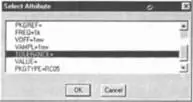
Рис. 9.36. Окно Select Attributeс указанием доступных для одновременного изменения атрибутов
6. Отметьте строку TOLERANCE= (Допуск) и подтвердите свой выбор щелчком по кнопке OK. После этого вновь откроется окно Global Edit Attributes.
7. Введите в поле Valueтребуемое значение допуска, в данном случае 1% (рис. 9.37), и подтвердите ввод, щелкнув по кнопке OK. Теперь на чертеже появился индикатор только что установленного вами допуска.
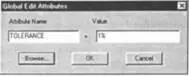
Рис. 9.37. Окно Global Edit Attributesс установленными для всех резисторов допусками в размере 1%
Шаг 21Аналогичным образом задайте для всех конденсаторов допуск 2%.
Шаг 22Откройте окно Analysis Setup, установите флажок рядом с кнопкой Monte Carlo/Worst Case…(Анализ Монте-Карло/Наихудшего случая) и щелкните по ней. Откроется окно Monte Carlo or Worst Caseс установками для проведения анализа Монте-Карло (рис. 9.38).
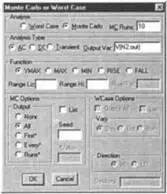
Рис. 9.38. Окно Monte Carlo or Worst Case
Шаг 23 Проведите в этом окне предварительную установку, как показано на рис. 9.38. В ходе моделирования будет проведено десять прогонов анализа Монте-Карло (опция МС Run) на основе анализа AC Sweep (опция Analysis Туре). Все настройки в разделе Functionоставьте без изменения. Они имеют значение только для выходного файла и в данный момент не представляют для вас интереса. В поле Output Varвы должны ввести, какую величину следует понимать как выход. Это также нужно только для выходного файла, тем не менее, если в поле не будет указано никакого значения, PSPICE откажется проводить анализ Монте-Карло. Выберите в списке MC Options(Опции анализа Монте-Карло) опцию All, чтобы вам были предоставлены данные всех десяти прогонов как в PROBE, так и в выходном файле.
По окончании предварительной установки убедитесь, что все сделано так, как нужно, и подтвердите выполненные настройки щелчком по кнопке OK. Проверьте еще раз, активизированы ли в окне Analysis Setupрежимы анализов АС Sweep и Монте-Карло, и затем запустите процесс моделирования.
Читать дальшеИнтервал:
Закладка: